
Windows Server 2025 でファイル共有サーバーを構築する手順を紹介します。
ファイル共有するメンバーのユーザーを作成します。ユーザー作成の手順はこちらの記事を参照してください。
必要に応じてユーザーのグループを作成します。
Windows Server にログインし、エクスプローラーを表示します。
エクスプローラのウィンドウで右クリックします。下図のポップアップメニューが表示されます。
メニューの[新規作成]の[フォルダー]の項目をクリックします。
#
フォルダが作成されます。フォルダの名称を設定します。
今回は"Share"フォルダを作成しました。
作成した"share"フォルダをクリックして選択し右クリックします。下図のポップアップメニューが表示されます。
ポップアップメニューの[アクセスを許可する]メニューの[特定のユーザー]をクリックします。
下図の[ネットワークアクセス]ダイアログが表示されます。
ウィンドウ上部のコンボボックスをクリックします。ドロップダウンリストが表示されますので、共有フォルダのアクセス権を追加するユーザーを選択します。
今回は "Everyone" を追加します。ドロップダウンリストのEveryoneをクリックして選択します。コンボボックスの右側の[追加]ボタンをクリックします。
リストに "Everyone" のユーザーが追加されます。
右側の[アクセス許可のレベル]を必要に応じて変更します。
今回は[読み取り/書き込み]に設定します。
設定ができたらウィンドウ右下の[共有]ボタンをクリックします。
フォルダの共有処理が始まります。
共有が完了すると下図の画面が表示されます。
クライアントのマシンから、サーバーの共有フォルダにアクセスしてみます。
エクスプローラを表示しアドレスバーに以下のパスを入力します。
または
\\myserver
\\192.168.0.80
サーバーの共有フォルダにアクセスできます。下図の画面が表示されます。先ほど作成した共有フォルダが外部のマシンから参照できていることが分かります。
ファイルの書き込みもできました。
作成したShareフォルダのファイル共有を停止する場合の手順の紹介です。
エクスプローラーで共有フォルダをクリックして選択し、右クリックします。ポップアップメニューの[プロパティ]の項目をクリックします。
プロパティダイアログが表示されます。
[共有]タブをクリックして選択します。[詳細な共有]ボタンをクリックします。
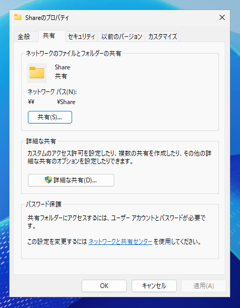
[詳細な共有]ダイアログが表示されます。ダイアログ上部の[このフォルダーを共有する]のチェックボックスをクリックしてチェックを外します。
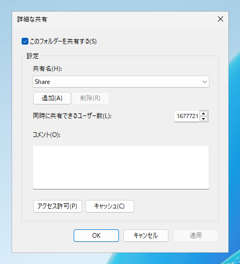
ダイアログの[OK]ボタンをクリックしてダイアログを閉じます。
ファイル共有フォルダにアクセスしているユーザーがいる場合には、下図の警告ダイアログが表示されます。
[はい]ボタンをクリックして続行します。
プロパティダイアログに戻り、[閉じる]ボタンをクリックしてダイアログを閉じます。
クライアントのマシンから、サーバーの共有フォルダにアクセスします。共有フォルダが表示されなくなりました。
フォルダの共有が停止できました。

